Windows CE 60入门详解环境搭建系统开发起步.docx
《Windows CE 60入门详解环境搭建系统开发起步.docx》由会员分享,可在线阅读,更多相关《Windows CE 60入门详解环境搭建系统开发起步.docx(19页珍藏版)》请在冰豆网上搜索。
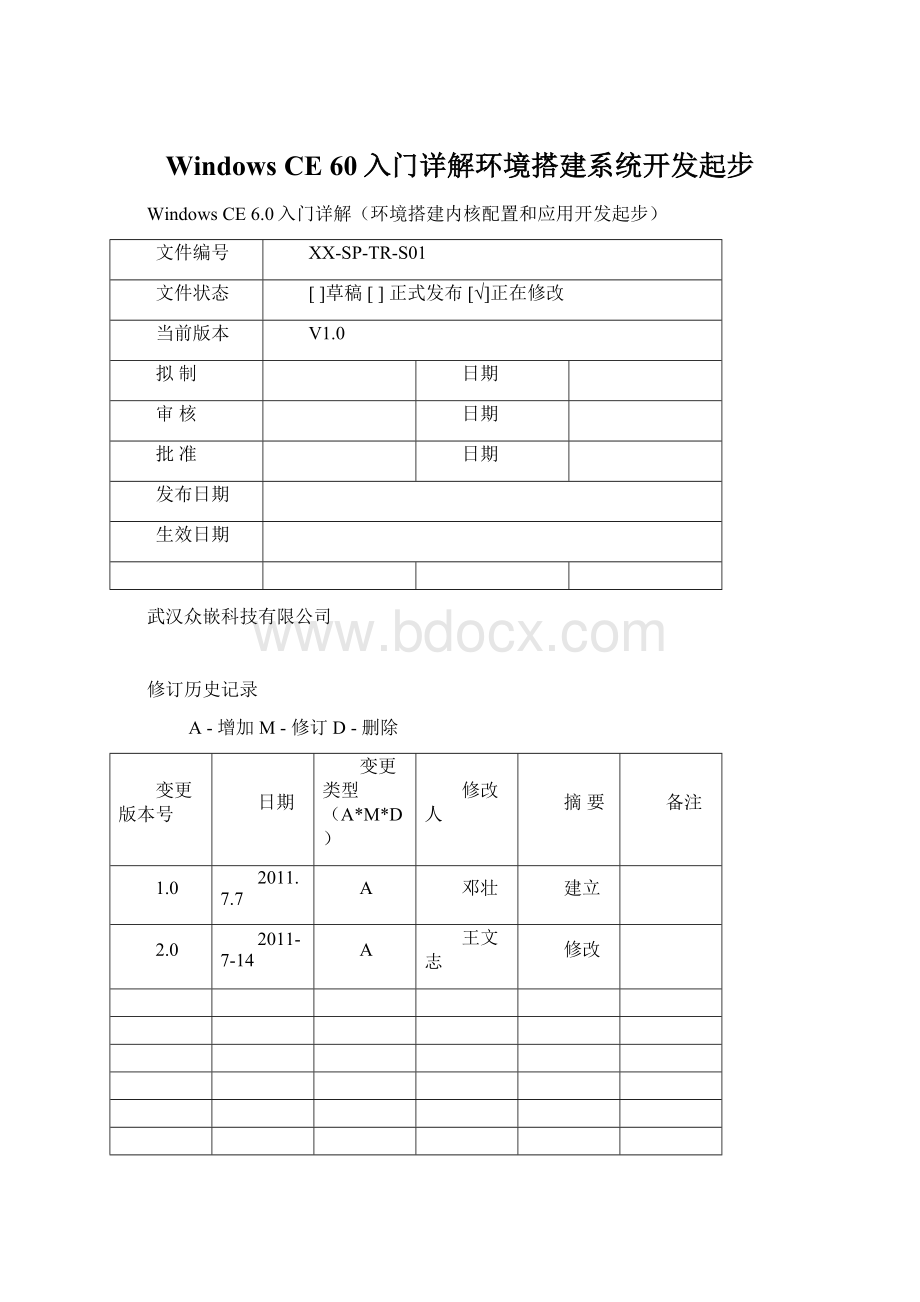
WindowsCE60入门详解环境搭建系统开发起步
WindowsCE6.0入门详解(环境搭建内核配置和应用开发起步)
文件编号
XX-SP-TR-S01
文件状态
[]草稿[]正式发布[√]正在修改
当前版本
V1.0
拟制
日期
审核
日期
批准
日期
发布日期
生效日期
武汉众嵌科技有限公司
修订历史记录
A-增加M-修订D-删除
变更版本号
日期
变更类型
(A*M*D)
修改人
摘要
备注
1.0
2011.7.7
A
邓壮
建立
2.0
2011-7-14
A
王文志
修改
一、安装开发环境3
a)按下列顺序安装所需软件3
b)安装说明3
c)装中可能出现的问题及解决方法4
二、WindowsCE内核定制5
a)基WindowsCE产品开发流程大致分为以下几个阶段5
1.硬件设计5
2.选定BSP5
3.获得驱动程序5
4.剪裁系统内核5
5.导出SDK6
b)详细制作流程6
1.新建立一个OSDesign工程6
2.建立工程7
3.配置工程8
c)配置内核10
1.选择应用程序(Applications-EndUser)10
2.ApplicationsandServicesDevelopment10
3.选择系统核心服务(CoreOSServices)11
4.CommunicationServicesandNetworking12
5.设备管理(DeviceManagement)12
6.FileSystemandDataStore13
7.选择字体(Fonts):
13
8.国际化支持(International)13
9.InternetClientServices14
10.GraphicsandMultimediaTechnologies14
11.ShellandUserInterface15
d)生成系统镜像15
e)生成SDK16
f)安装ActiveSync并配置16
g)配置模拟器并生成程序16
h)配置模拟器17
i)应用开发19
一、安装开发环境
a)按下列顺序安装所需软件
1.Visualstudio2005
2.Visualstudio2005serverpack1
3.Visualstudio2005servicepack1updateforWindowsvista/7
4.WindowsEmbeddedCE6.0(WindowsEmbeddedCE6.0.iso)
5.WindowsEmbeddedCE6.0servicepack1
6.WindowsEmbeddedCE6.0R2
7.WindowsEmbeddedCE6.0R3
8.WindowsEmbeddedCEcumulateproductupdaterolluppackagethrough(12/31/2010)
9.VS_emulator.exe(模拟器)
b)安装说明
我的系统是Windows7旗舰版所以存在一个权限问题我以这样的方式安装所有的程序:
c)装中可能出现的问题及解决方法
报错信息:
1.ToolsMsmCA(Error):
SetuppackageissueorCoreConDataStorecorrupted:
DeviceSDKInstCompAdd/Removefailed.HR=0x8007005。
如果是用win7系统,对于0x8007005之类的错误是由于从Windows的Vista之后,运行程序都有一个管理员权限的设置造成的。
只要在安装的时候采用管理员权限就可以顺利的安装好。
WinCE6.0的安装程序点击右键却没有“使用管理员权限”的菜单,处理办法就是用“管理员权限”打开cmd.exe,然后通过命令行的方式,使用Call安装执行程序就可以了。
例如:
安装文件在C盘的Wince6.0文件夹下CE6.0.msi输了的命令为“callc:
\wince6.0\ce6.0.msi“
2、“ToolMsmCA(Error):
SetuppackageissueorCoreConDataStorecorrupted:
CDeviceSDKInstallShimAdd/Removefailed.HR=0x80004005”.
按如下方法应该可以解决此问题。
1.删除下面的这个文件夹:
\DocumentsandSettings\localuser\ApplicationData\Microsoft\CoreCon,然后再安装。
(建议删除前先备份一下子,以免出乱子)。
2.在开始运行中输入regedit,进入注册表,在HKEY_LOCAL_MACHINE\software\Microsoft\VisualStudio\DeviceSDKInstaller\1.0下面找到CLSID{1D273EC2-2A24-46fe-9F70-544B27811DF3},并删除。
3.找到DeviceSDKInstComp.dll并注册一下。
这个DLL在\ProgramFiles\MicrosoftVisualStudio9.0\VC\vcpackages下面。
在开始运行里面输入regsvr32"\ProgramFiles\MicrosoftVisualStudio9.0\VC\vcpackages\DeviceSDKInstComp.dll"确定即可。
二、WindowsCE内核定制
a)基WindowsCE产品开发流程大致分为以下几个阶段
1.硬件设计
根据我们的产品所要实现的功能来选定相应的硬件平台和外围设备
2.选定BSP
WindowsCE支持的处理器主要有ARM系列,intelx86系列,MIPS系列等,这些BSP已经被集成到PlatformBuilder里面,我们可以根据需要来选择。
3.获得驱动程序
PlatformBuilder自带了一些通用的驱动程序,但一些专用的并没有提供,这时要自己开发。
有些平台的bsp自带了相关的驱动。
4.剪裁系统内核
在利用PlatformBuilder定制系统中,去掉一些不必要的组件,力求系统内核达到所需最小。
5.导出SDK
当系统定制好了就可以运行程序生成SDK,安装以便于应用开发
b)详细制作流程
1.新建立一个OSDesign工程
2.建立工程
因为我们是在模拟器里面做的所以选择DeviceEmulator:
ARMV4I,接着下一步选择PDADeivce再下一步选择Mobilehandheld,再下一步选择WordPad一直下一步完成acknowledge。
3.配置工程
选择【项目】->【属性】
General属性里面选择Release将Releasedirectory最后的Debug该为Release
Locale属性里面先Clearall选择中文
BuildOptions把eboot勾上然后直接确定即可。
在BuildOptions列表中的几项说明:
◆EnableCETargetSupport(SYSGEN_SHELL=1):
支持对实际平台的控制
◆EnableEbootSpaceInMemory(IMGEBOOT=1):
支持内存启动
◆EnableFullKernelMode(noIMGNOTALLKMODE=1):
支持全内核模式
◆EnableKITL(noIMGNOKITL=1):
用于在开发平台和实际平台之间的相互通信
◆Run-TimeImageCanbeLargerthen32MB:
实际image可以大于32M
c)配置内核
1.选择应用程序(Applications-EndUser)
首打开右上角【catlogitemview】所列出的是生成系统Image中WindowsCE自带的应用程序,可根据需要来添加相应的应用程序。
这里我们选择ActiveSync如图。
2.ApplicationsandServicesDevelopment
这里选择ATLStandardSDKforWindowsEmbeddedCE
此要求选择基于我们这个系统Image运行所需要的基础类
3.选择系统核心服务(CoreOSServices)
核心系统服务特性包括内核级对所有WindowsCE平台系统特性,次对话框时对一些通用的硬件,工具和特性进行选择,我们选择以下几项:
SerialPortSupport,USBHostSupport\USBInputDevice\ClassDriver和USBStorageClassDriver,PowerManagement\PowerMangement[full]
4.CommunicationServicesandNetworking
次对话框用于选择通信服务和联网功能,由于我们的应用程序不涉及到通信和网络所以不用选择
5.设备管理(DeviceManagement)
这里不用选择
6.FileSystemandDataStore
7.选择字体(Fonts)
在这里我们不做选择编译的时候系统会自动选择所需要的基本字体到内核
8.国际化支持(International)
这里我们将添加中文输入法和软键盘。
9.InternetClientServices
在这里我们不做选择
10.GraphicsandMultimediaTechnologies
次对话框主要选择准备生成的系统Image所支持的图形和多媒体能力,这里不做选择。
11.ShellandUserInterface
基本配置到此结束。
d)生成系统镜像
PB可以为设计的系统生成两种镜像:
用于调试的Debug和用于发布给用户的Release版。
这些生成以后我们可以建立一个自定义的Run-Timeimage。
点击【生成】->【AdvanceBuildCommand】->BuildandSysgen
编译实际比较长。
e)生成SDK
右击解决方案里的SDKS->AddnewSDK配置一下然后右击build生成SDK
f)安装ActiveSync并配置
这个是连接状态的Activesync
g)配置模拟器并生成程序
点击【Target】->ConnectivityOptions
Download和Transport都选择DeviceEmulator(DMA)
Debuger选择None
再点击【Target】->AttachTarget运行模拟器
h)配置模拟器
1.先设置模拟器的WindowsEmbeddedCE6.0
选择设置->网络和拨号连接
新建一个连接
点击完成。
2.同步模拟器和PC
点击【工具】->设备管理器
右击你生成的SDK点插入底座跟PC同步Activesync会自动连接
如果成功就同步一个文件夹自己写的程序就可以放到那里在模拟器里面运行了
i)应用开发
新建一个MFC程序编译链接后找到EXE文件放到桌面的同步文件夹里面然后进入模拟器点击运行即可
效果图:
三、参考文档
【1】沈庆华.WINCE6[1].0的定制.pdf,北京邮电大学电信工程学院
【2】风林火山.WindowsCE6.0如何开发应用程序,博客